- Μέρος 1. Γιατί θα μετατρέψετε το MKV σε MP3
- Μέρος 2. Πώς να μετατρέψετε MKV σε MP3 με το Fonelab Video Converter Ultimate
- Μέρος 3. Πώς να μετατρέψετε το MKV σε MP3 με τη συσκευή εγγραφής οθόνης Fonelab
- Μέρος 4. Πώς να μετατρέψετε MKV σε MP3 με Adobe Premiere
- Μέρος 5. Πώς να μετατρέψετε MKV σε MP3 Online
- Μέρος 6. Σύγκριση των προαναφερόμενων μεθόδων
- Μέρος 7. Πώς να μετατρέψετε MKV σε MP3 Online
μετατρέψτε MPG / MPEG σε MP4 με υψηλή ταχύτητα και υψηλή ποιότητα εικόνας / ήχου.
- Εγγραφή οθόνης
- Mac βίντεο εγγραφής
- Windows Video Recorder
- Mac Audio Recorder
- Windows Audio Recorder
- Εγγραφή κάμερας Web
- Εγγραφή παιχνιδιών
- Εγγραφή συσκέψεων
- Εγγραφή κλήσης Messenger
- Εγγραφή Skype
- Εγγραφή μαθήματος
- Εγγραφή παρουσίασης
- Chrome Recorder
- Εγγραφή του Firefox
- Screenshot σε Windows
- Στιγμιότυπο οθόνης σε Mac
- Μετατρέψτε το AVCHD σε MP4
- Μετατροπή MP4 σε WAV
- Μετατρέψτε το MP4 σε WebM
- Μετατροπή MPG σε MP4
- Μετατροπή SWF σε MP4
- Μετατροπή MP4 σε OGG
- Μετατροπή VOB σε MP4
- Μετατρέψτε το M3U8 σε MP4
- Μετατρέψτε το MP4 σε MPEG
- Ενσωματώστε τους υποτίτλους σε MP4
- Διαχωριστές MP4
- Κατάργηση του ήχου από το MP4
- Μετατρέψτε τα βίντεο 3GP σε MP4
- Επεξεργασία αρχείων MP4
- Μετατροπή AVI σε MP4
- Μετατροπή MOD σε MP4
- Μετατρέψτε το MP4 σε MKV
- Μετατροπή WMA σε MP4
- Μετατρέψτε το MP4 σε WMV
Πώς να μετατρέψετε το MKV σε MP3 ελεύθερα και εύκολα
 Ενημερώθηκε από Λίζα Οου / 21 Οκτωβρίου 2021 16:30
Ενημερώθηκε από Λίζα Οου / 21 Οκτωβρίου 2021 16:30Βεβαιωθείτε ότι χρησιμοποιείτε μορφή αρχείου MP3 σε περίπτωση που θέλετε να εξαγάγετε ήχο από το αρχείο MKV. Το MP3 είναι μια ψηφιακή μορφή ήχου που είναι συμπιεσμένη αλλά εξακολουθεί να είναι από τις καλύτερες. Θέλετε να απολαύσετε το αρχείο βίντεο ως ήχο; Πρέπει να χρησιμοποιήσετε τον ήχο του αρχείου MKV με άλλο τρόπο; Μπορείτε να το κάνετε εύκολα με εύχρηστα και προσβάσιμα εργαλεία.


Λίστα οδηγών
- Μέρος 1. Γιατί θα μετατρέψετε το MKV σε MP3
- Μέρος 2. Πώς να μετατρέψετε MKV σε MP3 με το Fonelab Video Converter Ultimate
- Μέρος 3. Πώς να μετατρέψετε το MKV σε MP3 με τη συσκευή εγγραφής οθόνης Fonelab
- Μέρος 4. Πώς να μετατρέψετε MKV σε MP3 με Adobe Premiere
- Μέρος 5. Πώς να μετατρέψετε MKV σε MP3 Online
- Μέρος 6. Σύγκριση των προαναφερόμενων μεθόδων
- Μέρος 7. Πώς να μετατρέψετε MKV σε MP3 Online
1. Γιατί να μετατρέψετε το MKV σε MP3
Το αρχείο βίντεο MKV ή Matroska είναι μια επέκταση αρχείου που περιέχει περιγραφές, βαθμολογίες, εξώφυλλα, σημεία κεφαλαίων και πολλά άλλα. Επιπλέον, μπορείτε να παρακολουθήσετε βίντεο υψηλής ευκρίνειας που μπορούν να αναπαραχθούν σε Windows, Mac, Linux, iPhone και Android. Εάν το MKV είναι τόσο υπέροχο, γιατί πρέπει να το μετατρέψετε σε μορφή MP3;
- Ο πιο συνηθισμένος λόγος για τη μετατροπή ενός βίντεο σε ήχο είναι η εξαγωγή του ήχου του. Για παράδειγμα, μπορεί να θέλετε να εξαγάγετε ένα soundtrack από το βίντεό σας MKV.
- Ένας άλλος λόγος είναι ότι θέλετε να χρησιμοποιήσετε ένα μέρος του βίντεο ή κλιπ MKV σε κάτι άλλο. Ίσως θέλετε να χρησιμοποιήσετε κάποιες γραμμές που λέγονται ως ήχο κλήσης ή να τις χρησιμοποιήσετε σε άλλο έργο βίντεο που έχετε.
2. Πώς να μετατρέψετε MKV σε MP3 με το Fonelab Video Converter Ultimate
FoneLab Video Converter Ultimate είναι ένα βολικό και εύκολο στην πρόσβαση πρόγραμμα που μπορείτε να χρησιμοποιήσετε για να μετατρέψετε και να επεξεργαστείτε οποιαδήποτε μορφή αρχείου πολυμέσων. Με αυτό το πρόγραμμα, μπορείτε εύκολα να μετατρέψετε το MKV σας σε MP3.
Το Video Converter Ultimate είναι το καλύτερο λογισμικό μετατροπής βίντεο και ήχου το οποίο μπορεί να μετατρέψει MPG / MPEG σε MP4 με γρήγορη ταχύτητα και υψηλή ποιότητα εικόνας / ήχου.
- Μετατρέψτε οποιοδήποτε βίντεο / ήχο όπως MPG, MP4, MOV, AVI, FLV, MP3 κ.λπ.
- Υποστήριξη μετατροπής βίντεο 1080p / 720p HD και 4K UHD.
- Ισχυρές λειτουργίες επεξεργασίας όπως Trim, Crop, Rotate, Effects, Enhance, 3D και πολλά άλλα.
Βήμα 1Εγκαταστήστε και ξεκινήστε FoneLab Video Converter Ultimate Στον υπολογιστή σας.

Βήμα 2Προσθέστε το αρχείο MKV που σκοπεύετε να μετατρέψετε. Μπορείτε να κάνετε κλικ Προσθήκη αρχείου ή σύρετε και αποθέστε το αρχείο σας στη διεπαφή. Το FoneLab Video Converter Ultimate σάς επιτρέπει να μετατρέψετε ένα ή περισσότερα αρχεία ταυτόχρονα.

Βήμα 3Όταν προστίθενται αρχεία MKV προς μετατροπή, μπορείτε τώρα να ορίσετε τη μορφή εξόδου. Ανοιξε Προφίλ ⬇️ ή κάντε κλικ Μετατροπή όλων και επιλέξτε MP3.

Βήμα 4Πατήστε ρυθμίσεις για να προσαρμόσετε τις ρυθμίσεις ήχου MP3 για την πιο κατάλληλη ποιότητα για τις ανάγκες σας.

Βήμα 5Εάν σκοπεύετε να μετατρέψετε μέρος από το βίντεο MKV σε MP3, κάντε κλικ στο Τομή εικόνισμα. Μπορείτε να μετατρέψετε σε MP3 μόνο το μέρος που χρειάζεστε ανάλογα.

Βήμα 6Τέλος, όταν το αρχείο σας είναι έτοιμο για μετατροπή, κάντε κλικ Μετατρέπω.

Το Video Converter Ultimate είναι το καλύτερο λογισμικό μετατροπής βίντεο και ήχου το οποίο μπορεί να μετατρέψει MPG / MPEG σε MP4 με γρήγορη ταχύτητα και υψηλή ποιότητα εικόνας / ήχου.
- Μετατρέψτε οποιοδήποτε βίντεο / ήχο όπως MPG, MP4, MOV, AVI, FLV, MP3 κ.λπ.
- Υποστήριξη μετατροπής βίντεο 1080p / 720p HD και 4K UHD.
- Ισχυρές λειτουργίες επεξεργασίας όπως Trim, Crop, Rotate, Effects, Enhance, 3D και πολλά άλλα.
3. Πώς να μετατρέψετε το MKV σε MP3 με το Fonelab Screen Recorder
FoneLab οθόνη εγγραφής είναι ένα πρόγραμμα που σας επιτρέπει να εγγράψετε βίντεο, ήχο, παιχνίδι και άλλα. Εγγράψτε οτιδήποτε και εξάγετε σε οποιαδήποτε μορφή αρχείου επιθυμείτε.
Το FoneLab Screen Recorder σας επιτρέπει να καταγράφετε video, audio, online tutorial, κ.λπ. στα Windows / Mac και μπορείτε εύκολα να προσαρμόσετε το μέγεθος, να επεξεργαστείτε το βίντεο ή τον ήχο και πολλά άλλα.
- Καταγράψτε βίντεο, ήχο, κάμερα και τραβήξτε στιγμιότυπα οθόνης σε Windows / Mac.
- Προεπισκόπηση δεδομένων πριν από την αποθήκευση.
- Είναι ασφαλές και εύκολο στη χρήση.
Βήμα 1Πρώτα, εγκαταστήστε και εκτελέστε FoneLab οθόνη εγγραφής Στον υπολογιστή σας.

Βήμα 2Δεύτερον, επιλέξτε Συσκευή εγγραφής ήχου στη διεπαφή.

Βήμα 3Τρίτον, κάντε κλικ στο Ρύθμιση εξόδου εικονίδιο.

Βήμα 4Με το άνοιγμα του πίνακα ρυθμίσεων, επιλέξτε το MP3 ως μορφή ήχου.
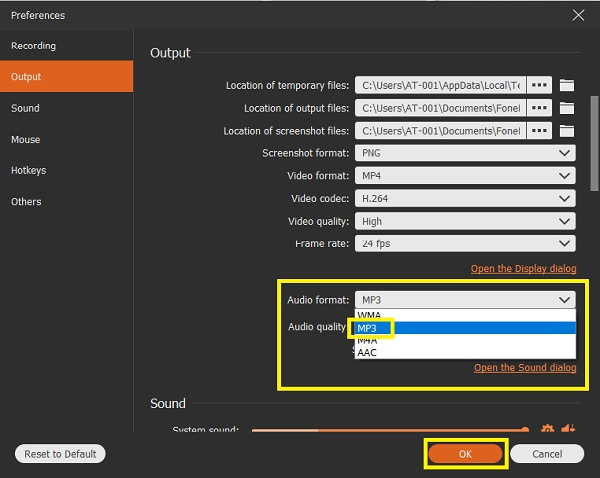
Βήμα 5Μετά από αυτό, ενεργοποιήστε Ήχος συστήματος Και κάντε κλικ στο REC κουμπί.

Βήμα 6Τώρα, παίξτε το MKV αρχείο από το οποίο θέλετε να εξαγάγετε ήχο στον υπολογιστή σας.
Βήμα 7Όταν ολοκληρωθεί η εγγραφή, κάντε κλικ στο στάση Εικόνισμα.
Βήμα 8Επιπλέον, μπορείτε να κόψετε ανεπιθύμητα μέρη από το εγγεγραμμένο αρχείο και να αποθηκεύσετε μόνο ό, τι χρειάζεται.
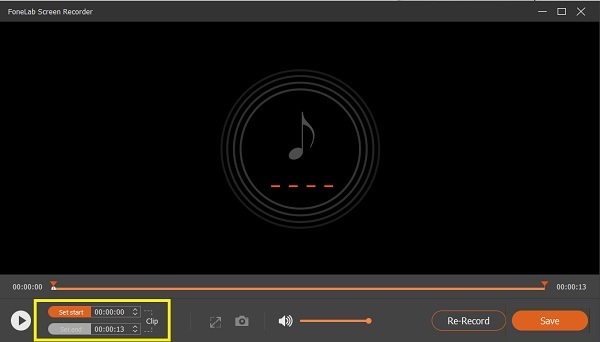
Βήμα 1Τέλος, κάντε κλικ Αποθήκευση όταν ολοκληρωθεί η εγγραφή.

4. Πώς να μετατρέψετε το MKV σε MP3 με το Adobe Premiere
Το Adobe Premiere είναι μια εναλλακτική λύση που μπορείτε να χρησιμοποιήσετε για τη μετατροπή MKV σε MP3. Ακολουθούν τα βήματα για να μετατρέψετε το αρχείο βίντεο MKV σε μορφή MP3 χρησιμοποιώντας το δημοφιλές Adobe Premiere.
Βήμα 1Πρώτον, εγκαταστήστε και εκτελέστε το Adobe Premiere στον υπολογιστή σας.
Βήμα 2Δεύτερον, προσθέστε το αρχείο σας στο πρόγραμμα. Κάντε κλικ Αρχεία και κάντε κλικ στο κουμπί εισαγωγή ή σύρετε και αποθέστε το αρχείο απευθείας στο Σχέδιο πάνελ.
Βήμα 3Τρίτον, είναι σημαντικό να βεβαιωθείτε ότι το αρχείο που εισαγάγατε δεν είναι σε σίγαση.
Βήμα 4Στη συνέχεια, μπορείτε να επεξεργαστείτε ή να περικόψετε το δικό σας MKV αρχείο όπως απαιτείται. Μετά από αυτό, μεταβείτε στον πίνακα Αρχείο και κάντε κλικ εξαγωγή.
Βήμα 5Πατήστε Ρυθμίσεις εξαγωγής και να θέσει MP3 ως μορφή αρχείου εξαγωγής.
Βήμα 6Φροντίστε να σημειώσετε Εξαγωγή ήχου μόνο και φύγε Εξαγωγή βίντεο κενό.
Βήμα 7Όταν το αρχείο είναι έτοιμο, κάντε κλικ στο εξαγωγή κουμπί. Το αρχείο MP3 θα αποθηκευτεί αυτόματα στη συσκευή σας.
5. Πώς να μετατρέψετε το MKV σε MP3 Online
Ωστόσο, μπορεί να είστε ο τύπος που προτιμά να κάνει διαδικτυακά ή μισεί την εγκατάσταση λογισμικού τρίτων στον υπολογιστή σας. Σε αυτήν την περίπτωση, ένας διαδικτυακός μετατροπέας είναι ο καλύτερος για εσάς. Το Convertio File Converter είναι ένας διαδικτυακός μετατροπέας στον οποίο μπορείτε να έχετε εύκολη πρόσβαση. Χρησιμοποιήστε το ως μετατροπέα MKV σε MP3.
Βήμα 1Αρχικά, αναζητήστε και ανοίξτε το Convertio File Converter στο πρόγραμμα περιήγησής σας. Βεβαιωθείτε ότι έχετε ανοίξει την επίσημη ιστοσελίδα του.
Βήμα 2Δεύτερον, προσθέστε ή εισαγάγετε το αρχείο MKV σας στην ιστοσελίδα. Υπάρχουν τέσσερις τρόποι με τους οποίους μπορείτε να προσθέσετε το αρχείο σας προς μετατροπή: Επιλέξτε Αρχεία, Από το Dropbox, Από το Google Drive και URL. Κάντε κλικ σε ό, τι είναι πιο βολικό για εσάς και την πηγή του αρχείου σας.
Βήμα 3Τρίτον, όταν το αρχείο προστεθεί στην ιστοσελίδα, μπορείτε να ορίσετε τη μορφή εξόδου. Επιλέγω MP3 ως μορφή εξόδου.
Βήμα 4Επιπλέον, κάντε κλικ στο ρυθμίσεις για να προσαρμόσετε το VBR, τα κανάλια ήχου, τη συχνότητα και άλλα. Κάντε τα σύμφωνα με τις ανάγκες και τις απαιτήσεις σας.
Βήμα 5Μετά από αυτό, κάντε κλικ στο κουμπί Μετατρέπω για να μετατρέψετε το MKV σας σε MP3 δωρεάν online.
Βήμα 6Τέλος, όταν ολοκληρωθεί η μετατροπή, μπορείτε τώρα να κάνετε κλικ Λήψη.
Το FoneLab Screen Recorder σας επιτρέπει να καταγράφετε video, audio, online tutorial, κ.λπ. στα Windows / Mac και μπορείτε εύκολα να προσαρμόσετε το μέγεθος, να επεξεργαστείτε το βίντεο ή τον ήχο και πολλά άλλα.
- Καταγράψτε βίντεο, ήχο, κάμερα και τραβήξτε στιγμιότυπα οθόνης σε Windows / Mac.
- Προεπισκόπηση δεδομένων πριν από την αποθήκευση.
- Είναι ασφαλές και εύκολο στη χρήση.
6. Σύγκριση των παραπάνω μεθόδων
Ακολουθεί μια σύγκριση πλήρους κλίμακας μεταξύ όλων των λύσεων που δίνονται παραπάνω. Αυτή η σύγκριση θα σας βοηθήσει να δείτε τη διαφορά και στις τρεις παραπάνω μεθόδους. Πάνω απ 'όλα, αυτά μπορεί να σας βοηθήσουν να αποφασίσετε ποιο να ακολουθήσετε. Εδώ είναι μερικά σημεία που πρέπει να λάβετε υπόψη.
| FoneLab Video Converter Ultimate | FoneLab οθόνη εγγραφής | Adobe Premiere | Online Converter (Μετατροπή) | |
| Ποιότητα μετατροπής | Μετατροπή υψηλής ποιότητας/ χωρίς απώλειες | Μετατροπή υψηλής ποιότητας/ χωρίς απώλειες | Μετατροπή ποιότητας | Μετατροπή ποιότητας |
| Διαδικασία μετατροπής | Εύκολος | Εύκολος | Εύκολος | Εύκολος |
| Ταχύτητα μετατροπής | Γρήγορα | Γρήγορο (Επειδή αποθηκεύετε την εγγραφή απευθείας σε MP3) | Γρήγορα | Εξαρτήστε την ταχύτητα του Διαδικτύου |
| Ενσωματωμένος επεξεργαστής | Ναι | Κόψτε μόνο | Ναι | Οχι |
| Επεξεργασία παρτίδας | Ναι | Οχι | Ναι | Ναι |
| Υποστηριζόμενο σύστημα | Windows και Mac | Windows και Mac | Windows και Mac | Windows και Mac |
7. Πώς να μετατρέψετε το MKV σε MP3 με το Adobe Premiere
Είναι το MKV MP3;
Όχι, το MKV διαφέρει από το MP3. Ωστόσο, το MKV είναι μια μορφή κοντέινερ βίντεο που υποστηρίζει διάφορες μορφές συμπίεσης βίντεο και ήχου, συμπεριλαμβανομένου του MP3.
Είναι καλή η μορφή MKV;
Ναί. Το MKV είναι εξίσου δημοφιλές και υψηλής ποιότητας ως MP4 μεταξύ όλων των μορφών αρχείων βίντεο.
Μπορώ να μετατρέψω ένα αρχείο MKV σε MP3;
Απολύτως ναι. Μπορείτε να χρησιμοποιήσετε μετατροπείς πολυμέσων για τη μετατροπή MKV σε MP3. Ανατρέξτε στις λύσεις που δίνονται παραπάνω.
Μετατροπή ήχου από αρχείο βίντεο δεν είναι τόσο περίπλοκο όσο φαίνεται. Πρέπει να βρείτε το σωστό εργαλείο που θα λειτουργήσει καλύτερα για εσάς και συνεκτικά σεμινάρια. Σε αυτήν τη σημείωση, αυτό το άρθρο στοχεύει να σας βοηθήσει με τις ανάγκες μετατροπής σας. Μάθετε πώς να μετατρέπετε MKV σε MP3 με τη βοήθεια των λύσεων που δίνονται παραπάνω και απολαύστε το αρχείο MP3 σας.
